Перемещение рамки выделения
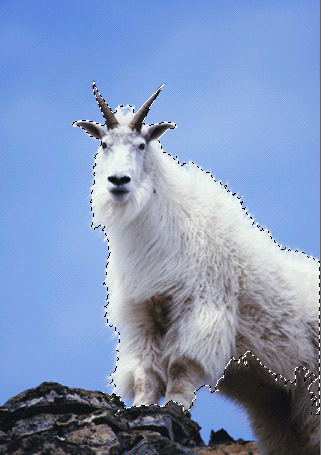
Рис. 5.29. Исходная выделенная область – выделен утенок
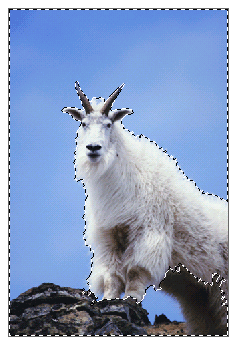
Рис. 5.30. Выделенная область после инвертирования – теперь выделен фон
- Тащите курсор, поместив его внутрь выделенной области (рис. 5.28). Нажмите и удерживайте клавишу SHIFT после начала перетаскивания курсора, чтобы перемещать рамку под углом 45°, или нажмите одну из клавиш со стрелкой, чтобы переместить рамку на один пиксел в соответствующем направлении.
Примечание:
С помощью инструмента выделения можно перетащить рамку выделения из окна одного изображения в окно другого.
Примечание:
Если с помощью инструмента Move переместить выделенную область на слое, то точки, входящие в эту область, будут вырезаны из слоя, а освободившееся место станет прозрачным. С другой стороны, если выделенная область будет перемещена на фоне, то освободившееся место окрасится в фоновый цвет.
